iPad お絵描き用左手デバイスを考える
先日、iPad版 CLIP STUDIO PAINT(クリスタ)でお絵描きする場合、左手デバイスはApple Magic Keyboardがあればいいかも、という記事を書いたのですが、やはりお絵描きするたびにキーボードを接続するのは面倒です。

小さく軽く充電頻度が少ないApple Magic Keyboardですが、持ち歩くにはやっぱり不向きで、iPad Airの気軽に持ち歩くユースケースにはマッチしません。
せっかく、コスパの良いiPad専用タッチペンを買ったことだし、お手軽に使える左手デバイスについてもう少し検討してみることにしました。
安いのにタッチ精度が良く、替芯までついてて意外と使えるタッチペンはこちらです。
クリスタのエッジキーボードがいいのでは
左手デバイスで検討した時、まず最初に思いついたのはクリスタの開発元セルシスが販売している「Tabmate」ですが、こちらWindows PCとMacには対応していますが、iPadは対応していないようでした。(公式サイトに記載がなかったので)
次に絵描きさんに評判の良い小型のゲームパッドですが、こちらはAmazonだと転売品が数多く流通しているのか、本来の販売価格より1.5~2倍くらいの値が付いていて買う気になれませんでした。
クリスタのエッジキーボードを設定する
ここで着目したのがiPad版クリスタのエッジキーボード機能です。そういえばボタン形状のエッジボタンを常時表示させるようにしておいたものの、画面端に表示させたまま全く使っていませんでした。
で、左手デバイス代わりに使ってみようと思い、設定を探したもののよくわからず。(;´Д`)
ネットで探すと公式FAQページにショートカットキー設定で行う方法が書いてありました。
ショートカット設定画面で使いたいショートカットキー機能を選択して「ショートカットを追加」ボタンをタップし、エッジキーボードのT1~T7キーをタップするとショートカットキーが追加されました。
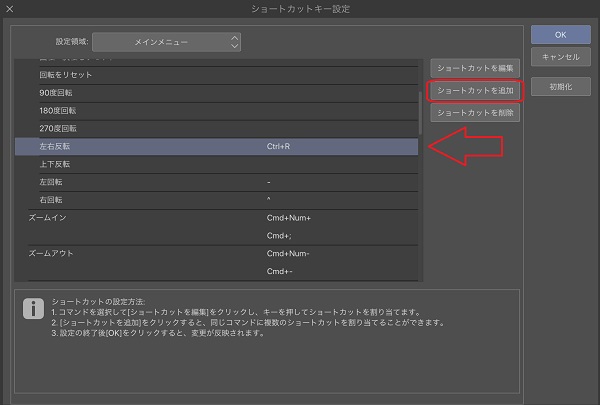
OKボタンをタップすると設定完了です。
ここでは多用する左右反転をT1キーに登録してみました。
早速使ってみます。
新規キャンバスに「>」を描いて、画面端にあるエッジキーボードのT1キーをタップすると

はい、ちゃんと左右反転されました。これは便利!(*´ω`*)

早速、多用するキー「取り消し」「やり直し」などもショートカットに登録しておきました。二本指・三本指タップで同様のことは行なえますけど画面端に指を置いておくとすぐにショートカット機能が利用できるので大変便利です。
なるほどプロのイラストレーターがiPad Proで仕事をする理由がわかってきました。プロ仕様の発色性、視差のないペン機能、お絵描きからアニメーション作成までやってのけるクリスタのごった煮感利便性。慣れてくるとクリスタって本当に便利ですねー。これはiPad版に移行しちゃうかも。(*´ω`*)




